三星S4怎么用蓝牙传软件下载?蓝牙传软件步骤是什么?
三星Galaxy S4作为一款经典的安卓智能手机,虽然已上市多年,但仍有不少用户在使用,通过蓝牙传输软件(即APK安装包)是设备间共享应用的一种常见方式,尤其在没有网络连接或不想通过应用商店下载时非常实用,以下是详细的操作步骤、注意事项及常见问题解答,帮助您顺利完成蓝牙传软件的过程。
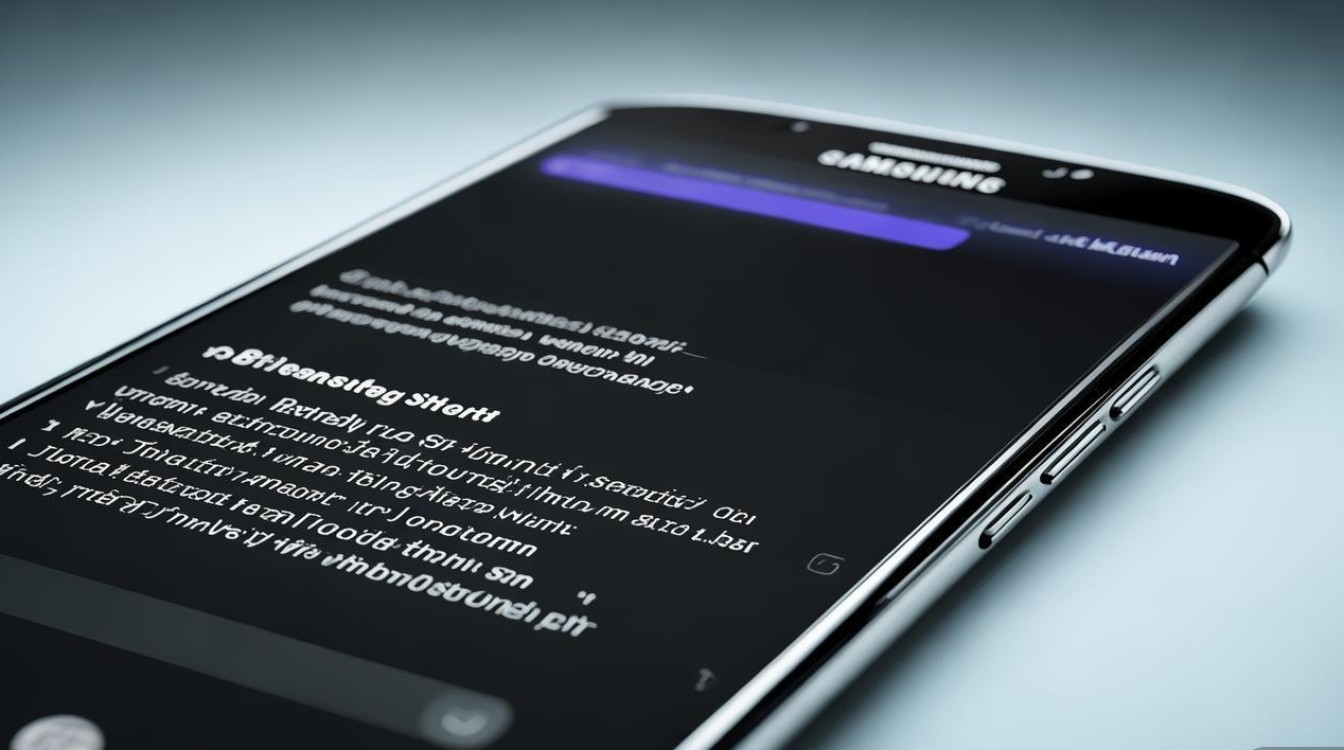
准备工作
在开始传输前,需确保以下条件满足:
- 设备兼容性:确保发送方和接收方均为安卓设备(或支持安卓APK传输的其他设备),且蓝牙功能正常。
- 蓝牙开启与配对:两台设备需开启蓝牙并完成配对,进入“设置”>“蓝牙”,开启开关并搜索对方设备,点击配对并确认连接(部分设备需输入PIN码,默认通常为“0000”或“1234”)。
- 软件来源:发送方需提前准备好待传输的APK安装包,可通过文件管理器从手机存储、SD卡或其他已下载的应用中获取,或通过第三方应用(如“APK Extractor”)提取已安装应用的安装包。
- 接收方设置:确保接收方手机允许“未知来源”应用安装(部分系统需手动开启),路径为“设置”>“安全”>(勾选)“未知来源”(不同系统版本路径可能略有差异)。
具体操作步骤
(一)发送方:共享APK文件
- 找到APK文件:
- 若应用已安装在手机中,可使用第三方文件管理器(如ES文件浏览器)或应用提取工具(如“APK Extractor”)生成APK文件。
- 示例(以APK Extractor为例):打开应用>选择目标应用>点击“提取”,文件将保存至手机存储的“APK Extractor”文件夹中。
- 通过蓝牙发送文件:
- 打开文件管理器,进入APK文件所在的文件夹。
- 长按APK文件,选择“分享”或“发送”选项。
- 在弹出的分享方式中,选择“蓝牙”。
- 等待蓝牙设备列表加载,选择已配对的三星S4设备,点击“发送”。
(二)接收方:安装蓝牙传来的软件
- 接收文件:
- 在三星S4上会收到蓝牙文件接收提示,点击“接受”或“确定”开始接收。
- 文件默认保存路径为“内部存储设备/Bluetooth”或“下载”文件夹(可通过“设置”>“蓝牙”>“菜单键”>“接收文件”查看或修改路径)。
- 找到并安装APK:
- 打开文件管理器,进入蓝牙接收文件夹。
- 找到接收到的APK文件,点击打开。
- 若提示“安装阻止”,需返回“设置”>“安全”确认“未知来源”已开启。
- 点击“安装”,等待安装完成后即可在桌面或应用列表中找到新安装的软件。
注意事项与常见问题解决
- 文件大小限制:蓝牙传输速度较慢,且大文件(如超过50MB的APK)可能传输失败,建议分拆文件或改用Wi-Fi传输(如“快牙”“Shareit”等应用)。
- 兼容性问题:
- 若接收方系统版本与APK不兼容(如低版本系统安装高版本应用),可能导致安装失败或闪退。
- 解决方法:通过“APK Editor”等工具修改APK的版本号要求,或寻找适配的系统版本APK。
- 安全风险:
- 蓝牙传输的APK可能包含恶意软件,建议仅传输可信来源的文件(如朋友分享或官方渠道提取的APK)。
- 安装前可使用安全软件(如“腾讯手机管家”)扫描APK文件。
- 传输中断:
- 若传输过程中断开连接,需重新配对蓝牙并重新发送。
- 确保两台设备距离较近(建议10米内),且无其他蓝牙设备干扰。
操作流程表格总结
| 步骤 | 发送方操作 | 接收方操作 |
|---|---|---|
| 准备工作 | 开启蓝牙,配对设备;准备APK文件(通过文件管理器或提取工具获取)。 | 开启蓝牙,配对设备;开启“设置”>“安全”>“未知来源”。 |
| 发送文件 | 打开文件管理器>长按APK>选择“分享”>“蓝牙”>选择接收方设备>点击“发送”。 | 等待接收提示>点击“接受”>文件保存至“Bluetooth”或“下载”文件夹。 |
| 安装软件 | 打开文件管理器>进入蓝牙接收文件夹>点击APK>确认安装>完成安装。 |
相关问答FAQs
问题1:蓝牙传输APK时提示“文件不支持”怎么办?
解答:通常是因为接收方系统未开启“未知来源”安装权限,或APK文件损坏,建议检查“设置”>“安全”中“未知来源”是否开启,并重新发送APK文件(可让发送方重新下载或提取APK),若问题依旧,可能是APK版本与系统不兼容,需更换适配版本的APK。
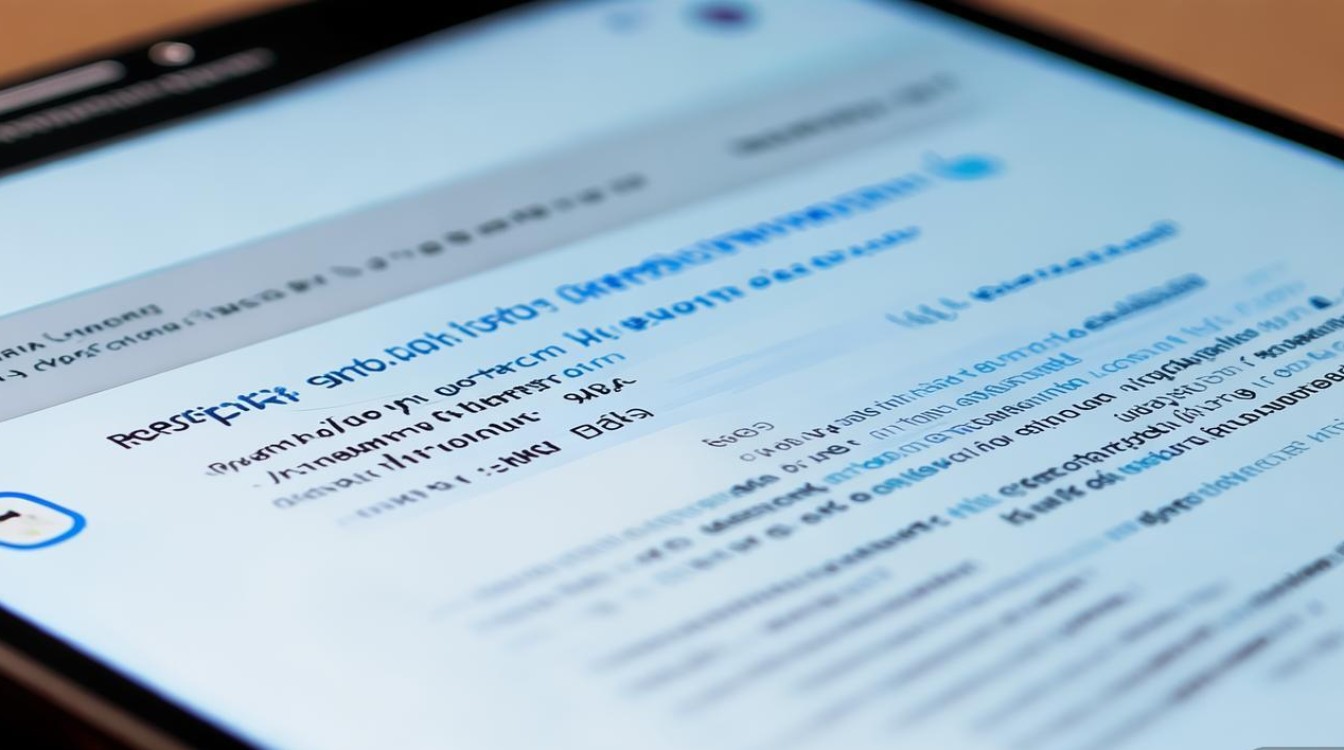
问题2:蓝牙传输速度很慢,如何提高效率?
解答:蓝牙传输速度受距离、设备性能及文件大小影响,可尝试以下方法:①缩短两台设备距离,避免障碍物;②关闭其他蓝牙设备或应用,减少干扰;③对于大文件,改用Wi-Fi直连传输(如“快牙”等应用),速度可达蓝牙的数十倍;④若文件过大,可使用压缩软件(如“ZArchiver”)分卷压缩后再传输。
版权声明:本文由环云手机汇 - 聚焦全球新机与行业动态!发布,如需转载请注明出处。


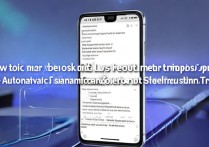
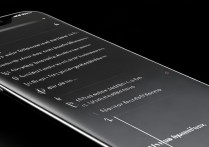
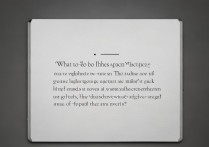







 冀ICP备2021017634号-5
冀ICP备2021017634号-5
 冀公网安备13062802000102号
冀公网安备13062802000102号